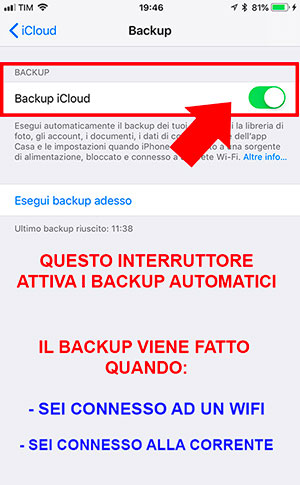non trovo iCloud su iPhone
In questo tutorial vedremo come trovare iCloud su iPhone, perchè molti utenti si chiedono non trovo iCloud su iPhone.
Prima di tutto vediamo di chiarire il dubbio principale: che cosa è iCloud.
Poi vediamo anche come attivare iCloud.
Una volta che abbiamo attivato questo servizio, anche noto come la nuvola, vediamo insieme:
- come fare un backup su iCloud
- come recuperare i dati salvati su iCloud su un iPhone nuovo appena comprato o resettato e svuotato
E in generale ti fornisco tutti i link a miei tutorial che ti spiegheranno come usare iCloud sia su iPhone, che sul tuo Mac.
In questa guida vediamo tutti i punti dove è impostato l'account iCloud sul tuo iPhone, in modo da imparare a collegare il tuo iPhone al tuo account iCloud quando vuoi.
Se ad esempio vuoi regalare il tuo iPhone ad un'altra persona e vuoi resettare il tuo iPhone dovrai uscire dal tuo account iCloud e svuotare il telefono per riportarlo alle impostazioni di fabbrica.
In questo modo poi l'altra persona potrà creare un nuovo account di iCloud se non ne possiede uno, oppure loggarsi con il suo account Apple esistente all'interno del telefono.
In questo modo l'iPhone sarà collegato al suo account.
Andiamo in ordine, vediamo come trovare le impostazioni di iCloud sull'iPhone, e poi spiegare cosa è iCloud.
come trovare iCloud su iPhone
Su iPhone non c'è un'applicazione chiamata iCloud.
Quindi non troverai un'icona sulla schermata principale chiamata iCloud.
I CLOUD E' UN SERVIZIO DI SALVATAGGIO DATI
iCloud è un servizio offerto da Apple, che ti permette di avere uno spazio di memoria di 5 GigaByte gratuiti sui server Apple, presso i datacenters Apple.
Ad ogni utente che crea un account Apple (anche detto ID Apple o Apple ID), Apple offre uno spazio di memoria sui propri server, che sono dei computer accesi 24 ore su 24.
A cosa serve questo spazio di memoria ?
Lo spazio di memoria sui server di iCloud serve per fare una copia di riserva dei dati salvati sul tuo iPhone, che possono tornare utilissimi in caso di furto, smarrimento, malfunzionamento del tuo iPhone.
FARE UNA COPIA DEI DATI SUI SERVER APPLE
Puoi fare una copia dei dati sui server Apple senza fili, tramite il tuo iPhone.
Devi essere collegato ad una rete WiFi di casa o ufficio, o comunque una rete libera, magari dell'aereoporto o dove preferisci.
L'operazione di salvataggio dei dati salvati sul tuo telefono sui server Apple si chiama BACKUP.
Fare un backup su iCloud significa copiare Contatti, Foto, Note, Messaggi e altri dati salvati sul tuo iPhone sui server Apple.
RECUPERARE I DATI DI UN BACKUP DAI SERVER APPLE
Ripristinare un iPhone da backup significa invece prelevare una copia dei dati del tuo telefono, salvati sui server Apple, e metterli in un nuovo iPhone, magari appena comprato, perchè il precedente si è rotto, o è stato rubato.
dove impostare l'account iCloud su iPhone
Impostare un account Apple sull'iPhone è molto semplice, si può fare in due momenti:
- in fase di attivazione quando acquisti un iPhone e lo attivi per la prima volta
(in questa fase il sistema operativo ti chiede se vuoi creare un account Apple (anche noto col nome Apple ID)
- in qualunque momento dopo l'attivazione del telefono, da Impostazioni.
Vediamo come:
- dalla schermata principale del tuo iPhone, premi sull'app Impostazioni
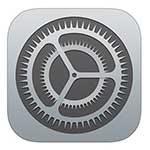
Si aprirà la schermata Impostazioni
- in alto sulla pagina, se il tuo account Apple è impostato correttamente, vedrai il tuo NOME e COGNOME
come nella figura seguente
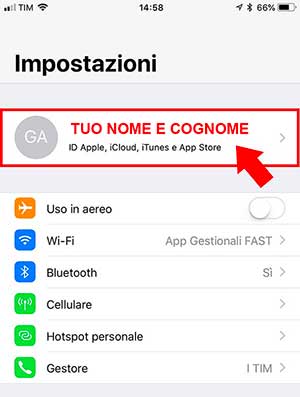
- se vedi correttamente NOME E COGNOME, ma non ricordi quale è la email del tuo account, premi di nuovo sul tuo NOME e COGOME
Vedrai una schermata simile alla seguente, che mostra anche l'email del tuo account Apple (ID Apple)
L'indirizzo email che vedi in alto è il nome utente (username) del tuo account Apple.
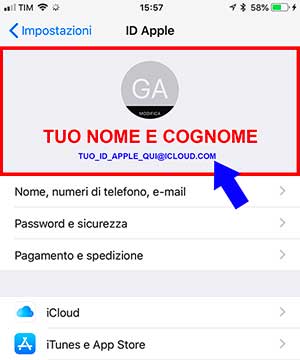
Ora vediamo se il servizio iCloud è abilitato oppure no.
- premi sulla riga con la scritta iCloud e l'immagine della nuvoletta
(come in figura seguente)
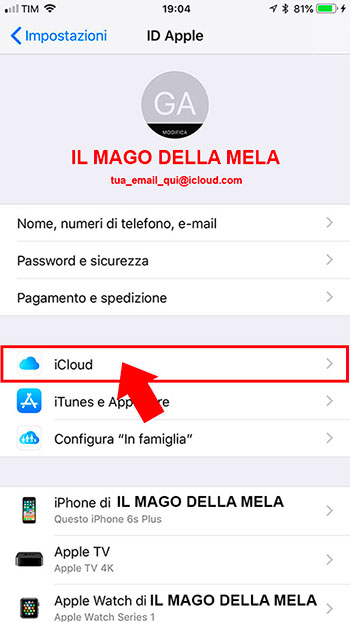
Quella che vedi qui sotto è la schermata per gestire iCloud.
In questa schermata:
SPAZIO SUL SERVER
In alto vedi una barra orizzontale che indica lo spazio occupato sul server Apple che ospita il tuo utente.
E' mostrato lo spazio ancora disponibile in grigio, e con i colori viene mostrato lo spazio occupato.
Lo schema ti spiega anche se lo spazio è occupato da foto, documenti salvati nelle app, mail o altro.
DATI CHE VUOI COPIARE SUL SERVER (COME COPIA DI SICUREZZA)
Subito dopo trovi una tabella con una lista di applicazioni, e con un interruttore per ciascuna applicazione.
Puoi attivare ciascun interruttore per comunicare al sistema operativo di copiare i dati sul server al prossimo backup.
Se attivi Contatti ad esempio, tutti i contatti salvati sul tuo iPhone verranno copiati anche sul server di iCloud
(così in caso di furto o smarrimento dell'iPhone non perderai i tuoi numeri di telefono)
Stessa cosa vale per Foto, e per gli altri dati che trovi elencati in ciascuna riga.
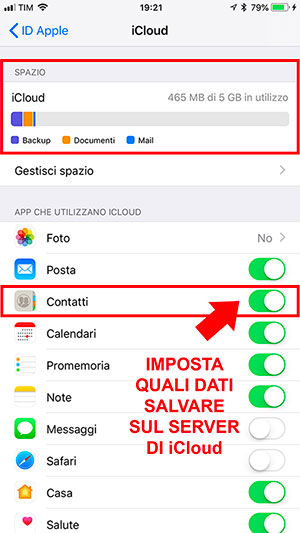
come eseguire un backup su iCloud
Devi comunicare al sistema operativo che vuoi effettuare un backup dei dati sui server di iCloud.
Per eseguire un backup dei dati sui server devi:
- essere connesso ad una rete WiFi
(non è possibile con la tua rete 3G/4G del tuo gestore telefonico
- avere abbastanza carica di batteria
FARE UN BACKUP MANUALE
Fare un backup manuale significa fare un backup quando vuoi tu, premendo un pulsante che inizierà questa operazione di backup.
ATTENZIONE!
Se hai migliaia di fotografie sul tuo telefono e vuoi fare un backup, l'operazione di backup potrebbe impiegare anche diverse ore.
Assicurati di collegarlo ad una fonte di alimentazione con il cavetto di ricarica e di essere collegato ad una rete WiFi.
- dalla schermata degli interruttori di iCloud, premi sulla riga Backup iCloud
(come in figura seguente)
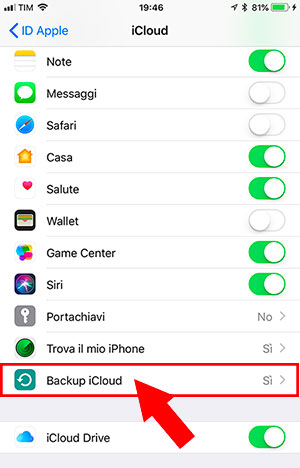
- per eseguire un backup manuale premi il pulsante Esegui backup adesso
(come in figura seguente)
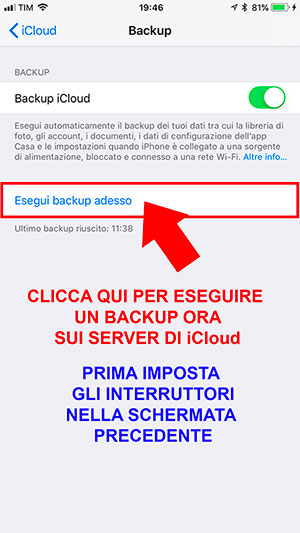
In questo modo l'iPhone inizierà a trasferire i dati che hai impostato nella schermata precedente (Contatti, Foto, Note etc) sui server di iCloud.
Le foto occupano parecchio spazio.
Se ne hai molte, probabilmente non riuscirai a fare un backup delle foto sullo spazio gratuito di 5 GigaByte offerto da Apple.
Puoi fare due cose
- o acquistare spazio aggiuntivo (dal pulsante Gestisci spazio > Cambia piano) e scegliere più spazio
- oppure non salvare le Foto su iCloud (disattiva l'interruttore Foto)
Se hai un computer puoi salvare le foto direttamente sul computer
Se non sai come scaricare le foto dall'iPhone al computer puoi leggere i tutorial serguenti:
Per maggiori informazioni puoi leggere i tutorial correlati:
- come scaricare le foto da iPhone a Mac senza iTunes
- come scaricare le foto da iPhone a Windows senza iTunes
ATTIVARE I BACKUP AUTOMATICI
Con tutti gli impegni del giorno d'oggi ricordarsi di fare il backup dei dati dell'iPhone è un'impresa ardua.
Per questo iPhone ci viene incontro.
Puoi attivare il servizio di backup automatico tramite l'interruttore Backup iCloud (in figura seguente)
Un backup dei tuoi dati verrà fatto in automatico se:
- il tuo iPhone è connesso alla corrente
- il tuo iPhone è connesso ad una rete WiFi
Ti consiglio di attivare questa opzione.
- attiva l'interruttore Backup iCloud per attivare i backup automatici